الإعلانات
هناك كمية هائلة من البرامج التلفزيونية والأفلام المتاحة للبث عبر الإنترنت. من الدراما إلى الكوميديا ، الاحتمالات لا حصر لها وهناك دائما شيء جديد للعثور عليه يجد هذا التطبيق عروض وأفلام جديدة لمشاهدتها بتمريرة واحدةهل تشعر بالإرهاق من جميع العروض والأفلام المختلفة الموجودة؟ غير قادر على اختيار أي منها لمشاهدة؟ هذا التطبيق يجعل كل شيء سهلاً مثل التمرير إلى اليمين. اقرأ أكثر .
مع وجود الكثير من المحتويات في متناول يدك ، من المستحيل مشاهدتها كلها في وقت واحد. ومع ذلك ، لحسن الحظ ، هناك العديد من الطرق لحفظ عروض البث لوقت لاحق ، لذلك لن تحتاج أبدًا إلى نسيان كل تلك الإصدارات الجديدة التي لم يكن لديك الوقت لمشاهدتها بعد.
عروض التوفير في التطبيق
يعد التنزيل من مواقع البث طريقة رائعة للاستمتاع بأفلامك أو برامجك التلفزيونية في أي وقت.
1. تنزيل عروض Netflix أو إضافتها إلى قائمة الانتظار
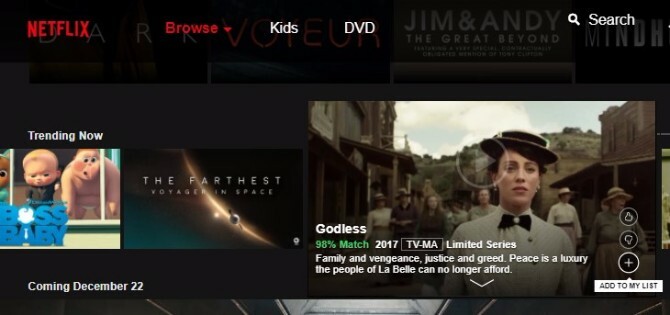
Netflix هي واحدة من خدمات البث الأكثر شيوعًا حول (دليل Netflix الخاص بنا لكل ما تحتاج إلى معرفته دليل Netflix النهائي: كل ما تريد معرفته عن Netflixيقدم هذا الدليل كل ما تحتاج إلى معرفته حول استخدام Netflix. سواء كنت مشتركًا جديدًا أو معجبًا راسخًا بأفضل خدمة بث هناك. اقرأ أكثر
). ويمكن القول أن تشكيلة عروضها الضخمة هي أحد الأسباب الرئيسية التي تجعل الناس يحبونها. إضافة مادة إلى قائمتي لمشاهدته لاحقًا عملية بسيطة.أولاً ، حرك مؤشر الماوس فوق الصورة الصغيرة التي تمثل عرضًا. خلاف ذلك ، انقر عليه وانتقل إلى صفحة ملخص المحتوى. ثم ، انقر فوق الرمادي زر إضافة إلى القائمة. كما أن لديها علامة زائد.
بعد إضافة عرض ، يتغير نص الزر ويقول في قائمتك.
تتيح لك الخطوات أدناه حفظ أي عرض أو فيلم على Netflix. ومع ذلك ، يمكنك أيضًا تنزيل محتوى Netflix كيفية تنزيل فيديوهات Netflix للعرض بلا إنترنتيتيح لك Netflix الآن تنزيل الأفلام والبرامج التلفزيونية المحددة لمشاهدتها بلا إنترنت. ما هو لطيف. توضح هذه المقالة كل ما تحتاج إلى معرفته حول تنزيل مقاطع فيديو Netflix على جهازك. اقرأ أكثر لمشاهدته لاحقًا. للقيام بذلك ، قم بتسجيل الدخول إلى Netflix على الهاتف الذكي أو الكمبيوتر اللوحي. ثم، اضغط على أيقونة القائمة في الزاوية العلوية اليسرى واختر نأمل أن تستمتع هذا المعرض.
بعد العثور على عرض جاهز للتنزيل ، انقر فوق زر التنزيل. يبدو وكأنه سهم لأسفل مع خط تحته.
هل أنت قلق بشأن استخدام البيانات؟ يمكنك تحديد جودة التنزيل المطلوبة ضمن إعدادات التطبيقات. إنه أيضًا خيار أسفل القائمة اليسرى العلوية.
من عند إعدادات التطبيقات، صنبور جودة الفيديو. يظهر تقدم التنزيل كشريط في الجزء السفلي من واجهة التطبيق.
يعد تنزيل العروض على Netflix أمرًا مباشرًا ، ويمكنك بسهولة مشاهدة شريط التقدم في الأسفل. ومع ذلك ، لا يمكن تنزيل جميع العروض. علاوة على ذلك ، تنتهي صلاحية المحتوى الذي تم تنزيله بعد عدة أسابيع.
تحميل: Netflix لـ iOS | ذكري المظهر | هاتف ويندوز | نينتندو وي | Xbox One و Xbox 360 | بلاي ستيشن 3 ، بلاي ستيشن 4 ، بلاي ستيشن فيتا | Chromecast | روكو | حدد أجهزة التلفزيون الذكية (تبدأ بسعر 7.99 دولارًا شهريًا)
2. أضف العروض إلى قائمة مراقبة Hulu
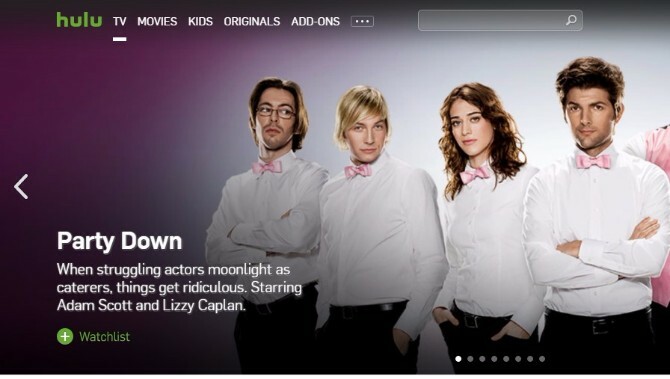
Hulu هي خدمة بث أخرى معروفة بقائمة انتظار للمحتوى. يطلق عليه أ قائمة المراقبة وتدمج قائمة الانتظار والمفضلة والعروض التي تشاهدها في مكان واحد. للإضافة إليه ، انتقل إلى أحد العروض وحدده. ثم ابحث عن أضافة إلى قائمة المشاهدة زر وانقر فوقه.
تقوم هذه الميزة أيضًا بتجميع المحتوى قيد التقدم تلقائيًا. عندما تتوقف عن مشاهدة شيء ما قبل الانتهاء ، تتذكر قائمة المراقبة مكانك.
بدلاً من ذلك ، حرك مؤشر الماوس فوق أي عرض. ثم ابحث عن رموز زائد أو ناقص. يضيف رمز زائد محتوى إلى قائمة الرغبات ويزيله رمز الطرح.
تحتوي كل حلقة من حلقات Hulu أيضًا على زر قائمة الرغبات مع رمز زائد أو ناقص. انقر عليه لوضع الحلقة في قائمة الرغبات الخاصة بك أو خلعه.
واحدة من أفضل الأشياء في قائمة مراقبة Hulu هي الطرق المتعددة لإضافة محتوى إليها. تهتم الميزة أيضًا بعاداتك وتقترح المحتوى وفقًا لذلك.
ومع ذلك ، لا يحب بعض المستخدمين كيف استبدلت قائمة المراقبة بعض قوائم انتظار Hulu السابقة. لم يكونوا على علم بالتغيير قبل حدوثه ووجدوا أن الاختلافات ساحقة. يشكو الأشخاص أيضًا من [لم يعد متوفرًا] من الصعب تحديد المحتوى الذي يريدون مشاهدته. بالإضافة إلى ذلك ، لا يمكنك تنزيل العروض رسميًا لمشاهدتها بلا إنترنت.
تحميل: هولو iOS | ذكري المظهر | Chromecast | أجهزة أمازون فاير | نينتندو سويتش | روكو | أجهزة إكس بوكس واحد | أجهزة إكس بوكس 360 | حدد طرازات Samsung TV (يبدأ بسعر 7.99 دولارات شهريًا)
3. قم بتأجير أو شراء المحتوى المتدفق على Amazon Video

على الرغم من أن هذه العلامة التجارية بدأت كبائع للكتب ، فهي الآن جزء مألوف من المشهد الإعلامي المتدفق. جميع العناوين المستأجرة أو المشتراة من Amazon Video تظهر في مكتبة الفيديو الخاصة بك. انها تحت حسابي. انقر على العنوان لبدء مشاهدته.
أيضًا ، بصفتك عضوًا في Amazon Prime ، يمكنك ذلك قم بتنزيل العناوين من قسم Prime Video. أولاً ، اتصل بشبكة Wi-Fi. ثم ، انتقل إلى عنوان رئيسي يبدو مثيرًا للاهتمام. حدد تحميل الخيار المرتبط بالعنوان. يبدو الرمز مثل سهم لأسفل.
يتميز Amazon Video باختيار محتوى ضخم 14 برنامجًا تلفزيونيًا كلاسيكيًا يستحق المشاهدة على Amazon Prime Videoيحتوي Amazon Prime Video على مجموعة رائعة من البرامج التلفزيونية الكلاسيكية المتاحة للمشاهدة. فلماذا لا تجمع العائلة حول صندوق الحماية القديم ، وتراجع في الوقت المناسب مع هذه المفضلة من العام الماضي. اقرأ أكثر . كما أنه من السهل التصفح. ومع ذلك ، هناك جانب سلبي صغير هو أن تنزيل الحلقات التلفزيونية ليس بالضرورة بديهيًا. لتنزيل البرامج التليفزيونية ، عليك الذهاب إلى الحلقة الفردية أولاً. علاوة على ذلك ، يحتوي المحتوى المتاح دون اتصال على نوافذ عرض. يختلف النطاق الزمني للوصول حسب العنوان.
تحميل: فيديو أمازون iOS | ذكري المظهر | روكو | أمازون فاير | بلاي ستيشن | وي (تختلف أسعار المحتوى)
حفظ قوائم العروض في تطبيقات الطرف الثالث
لقد استعرضنا للتو كيفية حفظ المحتوى أو تنزيله من مواقع البث الشائعة. تعمل هذه الطرق بشكل جيد ، ولكن لا يزال لديك العديد من الخيارات الأخرى التي يجب مراعاتها.
4. جعل قوائم المراقبة في Evernote
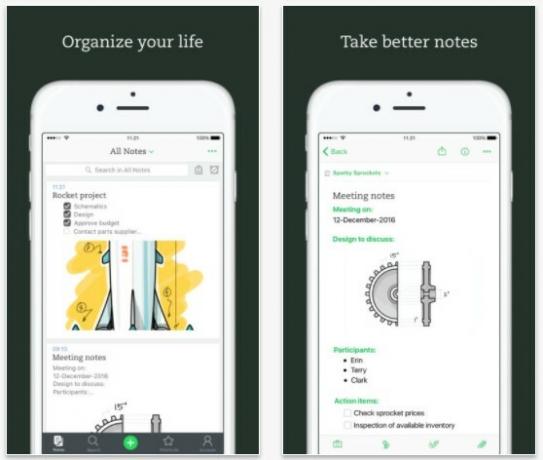
هل تشعر أنك تقول دائمًا "الكثير من العروض ، القليل من الوقت؟" حان الوقت لعرض المحتوى المتدفق بطريقة أكثر منهجية.
ابدأ قبل باستخدام Evernote لإنشاء قوائم مرجعية كيفية استخدام Evernote: الدليل غير الرسمييستغرق تعلم كيفية استخدام Evernote بنفسك وقتًا طويلاً. لهذا السبب قمنا بتجميع هذا الدليل لنوضح لك كيفية الاستفادة الكاملة من أهم ميزات Evernote. اقرأ أكثر من العروض لمشاهدتها لاحقًا. ثم انتقل إلى أبعد من ذلك وقم بتنظيمها في دفاتر ملاحظات. اجعلها وفقًا للنوع والمزاج وأعضاء فريق التمثيل والمزيد.
على جهاز كمبيوتر أو جهاز iOS ، انقر أو اضغط على الزر "إدراج المهام". يبدو أنه مربع اختيار.
يضيف مربع اختيار إلى يسار العناصر المدرجة. لتوفير الوقت ، قم بتمييز العديد منها ، ثم انقر فوق الزر "إدراج المهام".
إذا كنت تستخدم أداة Android ، فانتقل إلى محرر الملاحظات. ثم مرر الشريط فوق لوحة المفاتيح. يعرض خيارات التنسيق. من هناك، اضغط على زر خانة الاختيار.
يتم تجميع الملاحظات في دفتر ملاحظات افتراضي يسمى بعد حسابك. ومع ذلك ، يمكنك أيضًا إنشاء دفاتر ملاحظات جديدة.
انتقل إلى دفاتر الملاحظات قسم في القائمة على الجانب الأيسر. ثم حدد مفكرة جديدة الزر الذي يحتوي على علامة زائد. يضيف مفكرة أخرى إلى المنطقة المعنية.
تمنحك هذه الطريقة طريقة سهلة الاستخدام لتتبع ما تريد مشاهدته. كما أنه يوفر تقنية بديهية لتقسيم قائمة العرض الخاصة بك.
يعد إنشاء القوائم ودفاتر الملاحظات باستخدام Evernote عملية بسيطة وسهلة ستسمح لك بمواصلة تحديث قائمة العروض قيد التشغيل. يمكنك حتى عمل قوائم بصوتك كيفية التقاط الأفكار إلى Evernote في 5 ثوانٍ باستخدام أوامر Siri الصوتيةبفضل آخر تحديث لنظام التشغيل iOS 11 ، يشتمل Evernote الآن على Siri لمساعدتك في إضافة الملاحظات إلى دفاتر الملاحظات بشكل أسرع. اقرأ أكثر إذا لم تكن الكتابة شيئًا خاصًا بك.
تحميل: إيفرنوت iOS | ذكري المظهر (مجانًا ، يبدأ الإصدار Premium من 29.99 دولارًا في السنة)
5. حفظ مقاطع دعائية للأفلام في OneNote

Microsoft OneNote هو دفتر ملاحظات رقمي ، يشبه إلى حد ما Evernote أفضل بديل Evernote هو OneNote وهو مجانيالسوق غارق في تطبيقات تدوين الملاحظات التي تتنافس مع Evernote. ولكن لا يوجد سوى بديل Evernote جدي واحد. دعنا نشرح لماذا هذا هو OneNote. اقرأ أكثر . إلى جانب تخزين النص والرسومات في التطبيق ، يمكنك اللصق في مقاطع الأفلام وصور الملصقات.
هل أنت شخص ذو توجه بصري؟ يمكنك استخدام هذا الخيار لإنشاء قائمة مشاهدة لاحقة مشابهة لقائمة المحتوى على Netflix. أيضا، إضافة مقاطع دعائية أو صور لملصقات الأفلام أحدث ميزات OneNote هنا: تضمين مباشر للمحتوى عبر الإنترنتيتيح لك OneNote الآن تضمين الوسائط عبر الإنترنت (مقاطع الفيديو والصور وما إلى ذلك) مباشرةً في الملاحظات. إليك كيفية القيام بذلك ولماذا هو مفيد للغاية. اقرأ أكثر يمكن أن تساعدك في الحصول على مزيد من الإثارة حول أفلام معينة.
ابدأ بالذهاب إلى ملف، ثم جديد لإنشاء دفتر ملاحظات جديد. بعد ذلك ، مصدر الصور وملفات الفيديو التي تمثل المحتوى الذي تريد دفقه لاحقًا.
حسنا التركيز على إضافة الصور أول. انتقل إلى إدراج علامة التبويب في أعلى الشاشة ، حدد صور، وانقر فوق صور.
من هنا ، يمكنك إما إضافة صورة من ملف أو عنوان URL. للقيام بالخيار الأول ، انقر فوق صور على ال إدراج قائمة طعام. في حالة الإضافة من عنوان ويب ، اكتب أو الصق عنوان الإنترنت بالكامل في اسم الملف صندوق. ثم اضغط إدراج. أيضا ، لاحظ صور على الإنترنت الخيار في قائمة إدراج OneNote. يتيح لك العثور على الصور باستخدام Bing.
لإدراج مقطع فيديو في صفحة OneNote ، انسخ عنوان URL للفيديو. ثم عد إلى إدراج علامة التبويب في الجزء العلوي من الشاشة واختيار مقاطع فيديو عبر الإنترنت اختيار. قم بلصق عنوان URL في مربع الحوار المقدم.
ميزة هذا الخيار أنه يمكنك كتابة الملاحظات على صورة. للقيام بذلك ، انقر بزر الماوس الأيمن على الصورة واختر حدد الصورة كخلفية. استخدم المقابض الموجودة على زوايا الصورة لتغيير حجمها إذا لزم الأمر.
إذا كانت العناوين وحدها لا تشغل ذاكرتك ، فإن إضافة لقطات شاشة لعناوين Netflix أو Hulu التي تريد مشاهدتها لاحقًا قد تكون ما تحتاج إليه.
تحميل: OneNote لـ iOS | ذكري المظهر (مجانا)
6. حفظ المقطورات والمراجعات في الجيب

على الرغم من أنه تم تصميمه كتطبيق يركز على القراءة ، إلا أن Pocket يعمل مع عناوين URL ذات الصلة بالأفلام التي تريد مشاهدتها. حفظ عناوين URL للأفلام في المستعرض الخاص بك عن طريق النقر فوق زر الجيب في الجزء العلوي من النافذة المفتوحة.
بدلا من ذلك، إضافة إلى قائمة عن طريق إرسال بريد إلكتروني إلى add@getpocket.com. إلى جانب حفظ عناوين URL ، يمكنك أيضًا جمع صور أو مقاطع فيديو للعروض لمشاهدتها. استخدم القائمة الموجودة على اليسار لفرز المحتوى.
على جهاز Android ، انقر فوق شارك الزر ، ثم اختر أضف إلى الجيب.
بالنسبة لنظام التشغيل iOS ، يمكنك تنزيل امتداد مشاركة أو نسخ عنوان URL للفيديو إلى Pocket. يكتشف التطبيق عنوان الويب تلقائيًا.
يسمح وضع علامة على عنصر قائمة أو جعله مفضلاً بالعثور عليه بسهولة لاحقًا. ال بطاقة شعار الزر له شكل علامة هدية. يعد إنشاء علامات لأنواع الأفلام أو الممثلين أو الأفلام ذات الأولوية إمكانيات جيدة. أدخل عنوانك المفضل في مربع الحوار بعد العثور على خيار العلامة. لتفضيل عنصر ، انقر أو اضغط على أيقونة النجمة.
يتيح لك Pocket حفظ محتوى الفيلم المستند إلى الإنترنت في ثوانٍ ، وهو أمر إضافي واضح. كما أنه يتزامن عبر جميع الأجهزة ويخزن المحتوى في السحابة.
ومع ذلك ، فإن استخدام طريقة عنوان البريد الإلكتروني للحفظ يتعرف فقط على عنوان URL واحد في كل مرة. يصبح الأمر مرهقًا بعض الشيء إذا كان لديك الكثير من الأفلام في ذهنك.
تحميل: جيب لل iOS | ذكري المظهر | هاتف ويندوز | أجهزة أمازون فاير (مجانًا ، يبدأ الإصدار Premium من 4.99 دولارات شهريًا)
7. حفظ ملفات الفيديو في الفيسبوك
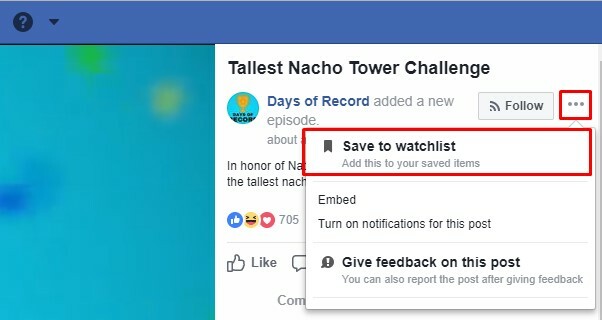
قد يكون Facebook هو أول مكان تكتشفه عن العروض لمشاهدتها لاحقًا. في المرة القادمة التي ترى فيها مقطعًا دعائيًا أو مقطعًا لشيء مثير للاهتمام ، يمكنك حفظه الفيسبوك يطلق "مشاهدة" كقاتل يوتيوبأطلق Facebook ساعة Watch ، وهي منصة مخصصة للفيديو عبر الإنترنت. هل يمكن أن تصبح Watch قاتل Facebook على YouTube؟ على الاغلب لا. اقرأ أكثر . هل تستخدم جهاز كمبيوتر؟ انقر على زر السهم لأسفل في الزاوية اليمنى من المنشور الذي يحتوي على فيديو. ثم حدد حفظ المشاركة.
إلى عرض المحتوى المحفوظ على جهاز كمبيوتر ، انتقل إلى facebook.com/saved بعد تسجيل الدخول إلى حسابك.
على جهاز Android ، انقر على أيقونة ثلاث نقاط رأسية على يمين المقطع. ثم حدد حفظ الفيديو.
باستخدام هذه التقنية على iOS ليس بهذه البساطة أو بديهية. أولا ، انقر فوق شارك الرمز المرتبط بالفيديو. ثم اختر انسخ الرابط واستخدام تطبيق تابع لجهة خارجية (مثل Pocket) للصق روابط الفيديو.
هذه الطريقة هي طريقة خالية من المتاعب لمشاهدة محتوى Facebook المحفوظ على جهاز كمبيوتر أو جهاز Android.
إذا كنت مثل معظم الناس ، فإن Facebook خدمة الذهاب. لماذا لا تقوم فقط بحفظ المقطورات والمقاطع التي تراها هناك على المنصة نفسها؟
تحميل: فيسبوك ل iOS | ذكري المظهر (مجانا)
8. جرب تطبيق Watch It Later Android
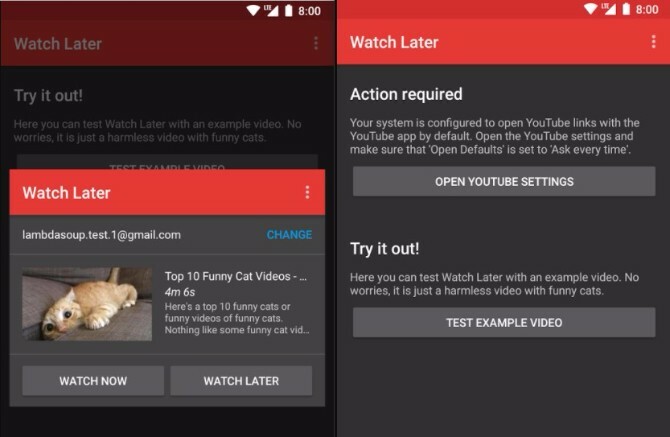
هل تحصل على معظم توصيات العرض الخاصة بك من مقاطع يوتيوب؟ شاهده لاحقا هو تطبيق Android لهذه العادة الإعلامية.
ثم قم بتثبيت التطبيق انقر على رابط يوتيوب. قم بتوجيه النظام لفتح محتوى من هذا النوع دائمًا باستخدام ميزة "مشاهدته لاحقًا" عند المطالبة بذلك.
تمنحك هذه الخطوة نسخة مصغرة من محتوى YouTube وتتيح لك الاختيار بين مشاهدته الآن أو لاحقًا.
تحميل: شاهده لاحقًا ذكري المظهر (مجانا)
9. استخدم تطبيق Vookmark
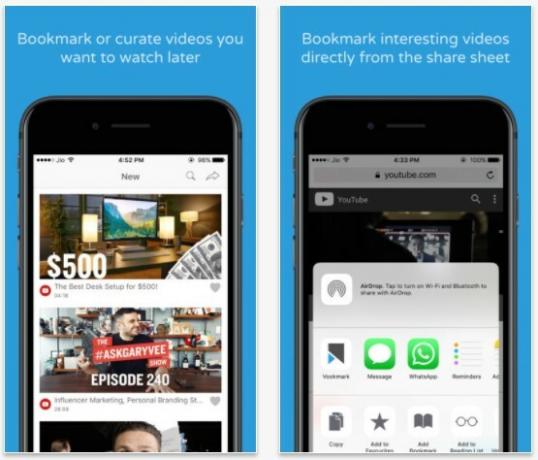
Vookmark هو أداة متصفح وتطبيق. على الأجهزة المحمولة ، فإنه يتيح حفظ مقاطع الفيديو من نافذة المشاركة المضمنة. بعد النقر فوق شارك رمز الفيديو ، حدد خيار Vookmark.
Vookmark يعمل أيضًا كملحق متصفح. مجرد انقر فوق الرمز في زاوية المتصفح. يؤدي ذلك إلى سحب قائمة الخيارات ، مما يتيح لك فرز المحتوى المحفوظ.
تحميل: Vookmark ل iOS | ذكري المظهر | الويب (مجانا)
كيف تحفظ عروض البث لمشاهدتها لاحقًا؟
مواكبة تدفق المحتوى ليس سهلاً بدون القليل من المساعدة. لحسن الحظ ، تمنحك البرامج التعليمية والإضافات والتطبيقات المختلفة المذكورة أعلاه الكثير من الطرق للبقاء على اطلاع على جميع الأفلام والبرامج التلفزيونية التي لا يمكنك الانتظار لمشاهدتها.
أي من هذه الطرق تستخدم لتتبع العروض التي تريد مشاهدتها لاحقًا؟ هل أحدهم جديد عليك؟ ما هي أفضل ثلاث عروض بث في قائمة مراقبتك الآن؟ وما هي أفضل ثلاثة أفلام في قائمة مراقبتك؟ يرجى إعلامنا في التعليقات أدناه!
كايلا ماثيوز كاتبة أولى في MakeUseOf تغطي تقنية البث ، والبودكاست ، وتطبيقات الإنتاجية والمزيد.